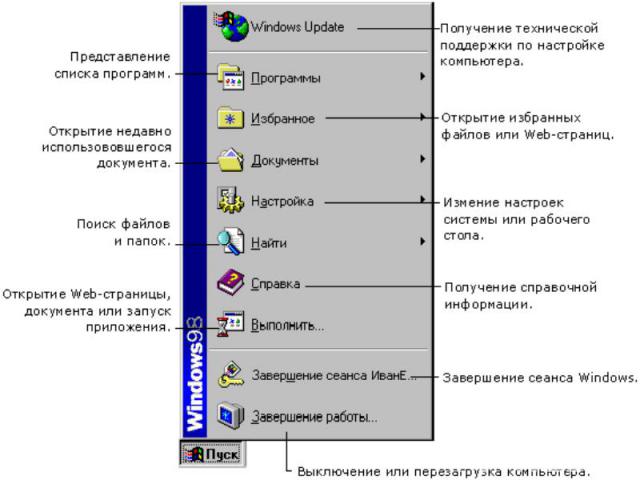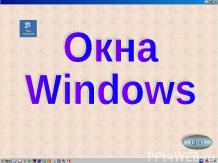Презентация на тему: OC Windows

OC Windows.Основные понятия.

OC Windows- сложный комплект программ самого различного назначения. Новые понятия. Документ. Все, что подлежит хранению, называют данными. Данные подразделяются на программы и документы. Документы – это то, что создается и обрабатывается программами.

И те и другие данные хранятся в файлах. Для краткости программный файл называют программой, а файл с документом – просто документом. Для краткости программный файл называют программой, а файл с документом – просто документом. Создать документ – это значит создать на диске файл, в котором будет храниться документ. Открыть документ – это значит вывести на экран содержимое файла, в котором храниться документ.

Папка. Это понятие очень близкое к понятию подкаталога, но несколько шире его. Это как бы контейнер, в который можно поместить не только файлы, новые папки, но и другие объекты. Рабочий стол – вся поверхность экрана во время работы Windows. На нем могут располагаться значки, программы, документы, ярлыки и т.д. Значок- небольшая картинка, символизирующая программу, которая запускается при щелчке по ней мышью.

Кнопка- небольшой квадратик, предназначенный для выполнения определенной команды. Ярлык- небольшая картинка, которая дает возможность отказаться от поиска нужной программы на диске для того, чтобы ее запустить. При удалении ярлыка соответствующая программа или документ сохраняются. А при удалении значка удаляется и программа.

Панель задач и кнопка «Пуск» Практически любую операцию в Windows 98 можно выполнить с помощью кнопки Пуск или панели задач. Панель задач и кнопка Пуск всегда доступны на рабочем столе, сколько бы окон не было открыто. Практически любую операцию в Windows 98 можно выполнить с помощью кнопки Пуск или панели задач. Панель задач и кнопка Пуск всегда доступны на рабочем столе, сколько бы окон не было открыто.


Мой компьютер Значок Мой компьютер удобен для просмотра содержимого одной определенной папки или диска. По двойному щелчку значка Мой компьютер на экране в новом окне появляются доступные на компьютере диски. Теперь, если дважды щелкнуть значок диска, в окне будут показаны имеющиеся на этом диске папки. Для просмотра содержимого папки следует дважды щелкнуть ее значок. Значок Мой компьютер удобен для просмотра содержимого одной определенной папки или диска. По двойному щелчку значка Мой компьютер на экране в новом окне появляются доступные на компьютере диски. Теперь, если дважды щелкнуть значок диска, в окне будут показаны имеющиеся на этом диске папки. Для просмотра содержимого папки следует дважды щелкнуть ее значок.

Просмотр содержимого диска, обычно обозначенного буквой «С». Просмотр содержимого сетевого диска, если компьютер подключен к сети Просмотр содержимого сетевого диска, если компьютер подключен к сети Просмотр содержимого компакт-диска в устройстве для чтения компакт-дисков, если компьютер оборудован таковым. Просмотр средств изменения параметров компьютера Настройка принтера и просмотр сведений об имеющихся принтерах и состоянии задач. Планирование или контроль работ по обслуживанию компьютера. Подключение к сети с помощью модема. Просмотр содержимого папки.